ඔබගේ Android උපාංගය අධීක්ෂණය කිරීමට විභවයන් භාවිතා කරන්නේ කෙසේද
ඔබ බොහෝ විට මෙහි ගෙන ආවේ ඔබ සතුව ඇන්ඩ්රොයිඩ් උපාංග දෙකක් හෝ වැඩි ගණනක් තිබීමයි.
ඔබට එක් උපාංගයක් පමණක් නොව බොහෝ විට දෙකක් විය හැකිය, එකක් ඔබගේ වැඩ සඳහා දුරකථනයක් සහ ඔබගේ ක්රීඩාව සඳහා ටැබ්ලටයක් හෝ දුරකථන දෙකක්, එකක් වැඩ සඳහා සහ තවත් එකක් පුද්ගලික භාවිතය සඳහා විය හැකිය. එක් උපාංගයකට වඩා තිබීම කරදරකාරී විය හැකිය. ඔබට සමහර විට ඒවායේ එක් එක් බැටරි මට්ටම් නිරීක්ෂණය කළ නොහැක.
හොඳයි, ඔබට උදව් කළ හැකි යෙදුමක් තිබේ. මෙම යෙදුම විභව ලෙස හැඳින්වේ. එය ඔබගේ එක් එක් උපාංගයේ විවිධ බල මට්ටම් නිරීක්ෂණය කිරීමට උපකාරී වන අතර ටැප් එකකින් බ්ලූටූත් සහ වයි-ෆයි සම්බන්ධතා පාලනය කිරීමටද ඔබට ඉඩ සලසයි. පහසු දෙය නම් ඔබට කිසිදු ගූගල් ගිණුමකට පුරනය වීම අවශ්ය නොවේ.
තවද, මෙම යෙදුමට ඔබට root ප්රවේශය ලබා දීම අවශ්ය නොවේ. ඔබට කළ යුතුව ඇත්තේ ගූගල් ප්ලේ වෙළඳසැලෙන් විභවය බාගත කර ස්ථාපනය කිරීමයි. එයට අවශ්ය වන්නේ කරුණු දෙකක් පමණි: අන්තර්ජාල සම්බන්ධතාවයක් සහ ඇත්ත වශයෙන්ම, ඔබගේ ඇන්ඩ්රොයිඩ් උපාංග. ක්රියාවලිය ඇත්තෙන්ම ඉක්මන් ය.
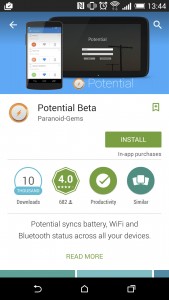
-
යෙදුම බාගත කර ස්ථාපනය කරන්න
ආරම්භකයින් සඳහා, ඔබගේ උපාංගවලින් එකක් හෝ සියල්ලම ඔබට අනිවාර්යයෙන්ම යෙදුම අවශ්ය වේ. ඔබට මූලික යෙදුම සමඟ එන නොමිලේ යෙදුම බාගත කළ හැකිය, නැතහොත් නොමිලේ යෙදුමට වඩා වැඩි කාර්යයන් සමඟ එන යෙදුම තුළ මිලදී ගැනීම. ඔබට එය ඔබගේ උපාංගවල ස්ථාපනය කළ හැකිය.
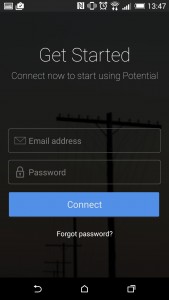
-
ගිණුම ආරම්භ කරන්න
ස්ථාපනය කිරීමෙන් පසු, ඔබ විභව ගිණුමක් සෑදිය යුතුය. ඔබ කළ යුත්තේ ඔබගේ විද්යුත් තැපැල් ලිපිනය ඇතුළත් කර මුරපදයක් ලබා දීම පමණි. මුරපදය ආරක්ෂිත විය යුතු නමුත් මතක තබා ගැනීමට පහසුය. ඔබගේ විද්යුත් තැපැල් ලිපිනයෙන් ඔබට තහවුරු කිරීමක් ලැබෙනු ඇත, එය ආරම්භ කිරීමට ක්ලික් කිරීමට අවශ්ය වේ.
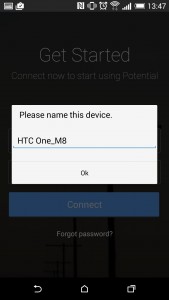
-
උපාංගයට නමක් දෙන්න
ඔබගේ එක් එක් උපාංගයට ඔබේ විභව ගිණුමේ නමක් ලබා දිය යුතුය. ඔබේ උපාංග එකම ආකෘතියක් නම්, විශේෂයෙන් එක් එක් සඳහා අද්විතීය නමක් ලබා දීමට මතක තබා ගන්න. ඔබ තනි නම් වලින් සෑහීමකට පත්වන සෑම අවස්ථාවකම හරි තට්ටු කරන්න.
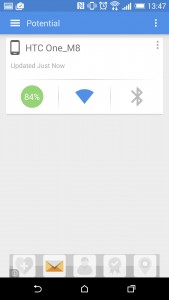
-
යෙදුම ගවේෂණය කිරීම
ඔබගේ එක් එක් උපාංගයට නමක් පැවරීම අවසන් වූ වහාම, ඔබ දැන් යෙදුම වෙත ගෙන යනු ඇත. UI පරිශීලක හිතකාමී ය. එය ඔබට දැකීමට අවශ්ය සියලු තොරතුරු පෙන්වයි. ඔබට අයිකන තුනක් පෙනෙනු ඇත; බැටරි ආයු කාලය සඳහා, බ්ලූටූත් සහ Wi-Fi සඳහා. Wi-Fi හෝ බ්ලූටූත් නිරූපකය මත තට්ටු කිරීමෙන් සෑම එකක්ම සක්රිය හෝ අක්රිය කළ හැකිය. ඔබට පැති මෙනුව බැලීමට අවශ්ය නම්, යෙදුමේ ඉහළ වම්පස ඇති අයිකනය මත තට්ටු කරන්න. සැකසුම් තෝරන්න.
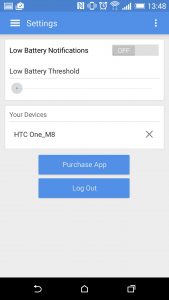
-
යෙදුම් සැකසුම් පරීක්ෂා කරන්න
ඔබට සැකසුම් බොහෝ ආකාරවලින් වෙනස් කළ හැකිය. කෙසේ වෙතත්, ඔබ ගෙවූ අනුවාදය හෝ නොමිලේ යෙදුම බාගත කර තිබේද යන්න මත පදනම්ව සමහර ක්රියා ලබා ගත නොහැක. යෙදුම තුළ මිලදී ගැනීම (IAP) කිරීමෙන් පසුව, වෙනස්කම් යෙදීම සඳහා යෙදුම නැවත ආරම්භ කරන්න. ඔබට යම්කිසි වෙනස් කිරීම් සිදු කිරීමට යෙදුමේ සැකසීම් වෙත ආපසු යා හැකිය.
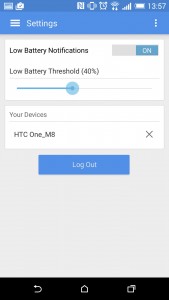
-
ටයිම්ස් ට්වීක් කරන්න
මෙම අවස්ථාවේදී, ඔබට අඩු බැටරියක් ලැබෙන සෑම විටම දැනුම්දීම් පාලනය කළ හැකි අතර යෙදුමට මෙම දැනුම්දීම යැවීම සඳහා මට්ටම කොතරම් අඩුද යන්න ඔබට දැනගත හැකිය. විභව ගිණුමට පුරනය වී ඇති සෑම උපාංගයකටම දැනුම් දීමක් ලැබෙනු ඇත. එමඟින්, යම් උපාංගයකට නැවත ආරෝපණයක් අවශ්ය බව ඔබට දැනුම් දෙනු ඇත.
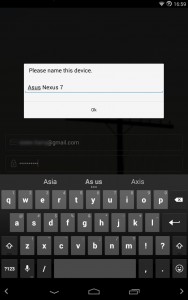
-
තවත් උපාංග එකතු කරන්න
නැවත නැවතත් පියවර අනුගමනය කිරීමෙන් ඔබට තවත් උපාංග එකතු කළ හැකිය. කෙසේ වෙතත්, ඔබ යෙදුමේ නොමිලේ අනුවාදය බාගත කර ඇත්නම් ඔබගේ විභව ගිණුමට උපාංග දෙකක් පමණක් එකතු කළ හැකිය. ඔබ IAP සිදු කර ඇත්නම්, අනෙක් අතට, ඔබට අසීමිත උපාංග සංඛ්යාවක් තිබිය හැකිය. යෙදුම තුළ ඔබට ඔබේ ලැයිස්තුව දැකිය හැකිය.
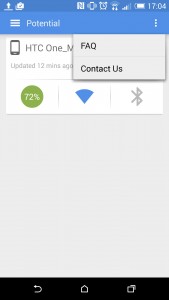
-
පිළිතුරු ගවේෂණය කරන්න
ඔබට පිළිතුරු කිහිපයක් අවශ්ය ගැටළු කිහිපයක් ඇත්නම් සැකසුම් මෙනුවෙහි නිතර අසන පැන සඳහා කොටසක් ඔබට සොයාගත හැකිය. ගවේෂණය කිරීම යතුර වන අතර එය ඔබගේ යෙදුමේ භාවිතය වටී. ඔබගේ උපාංගයේ යෙදුමට සැබවින්ම තිබිය හැකි වෙනත් භාවිතයන් ඔබට සොයාගත හැකිය.
මෙම යෙදුම භාවිතා කිරීමෙන් සහ මෙම නිබන්ධනය අනුගමනය කිරීමෙන් මෙන්ම ඔබේ ප්රශ්න ගැන ද අදහස් දක්වන්න.
EP
[embedyt] https://www.youtube.com/watch?v=sZVYzEHLcfM[/embedyt]
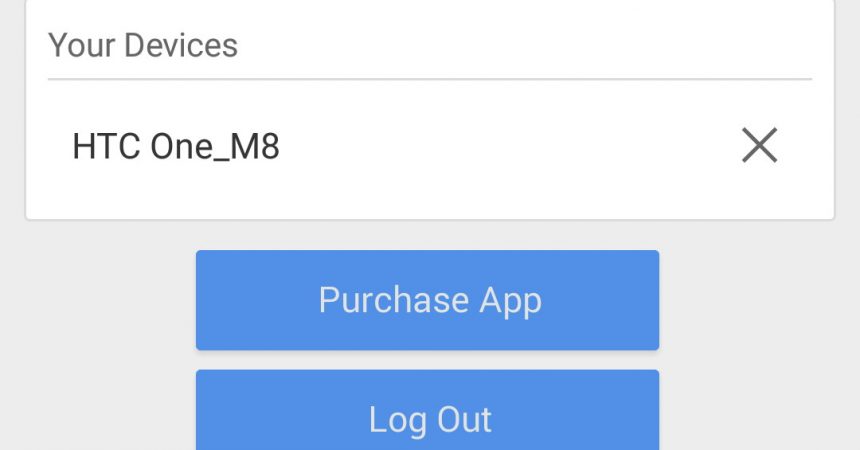






හොඳයි, මම එය හැදෑරීමට අවංකවම කැමතියි. ඔබ විසින් සපයන ලද මෙම ඉඟිය
නිසි සැලසුම් කිරීම සඳහා ඉතා ප්රායෝගිකයි.